ASUS公式オンラインショップにおいて本日24日に
ASUS ZENBOOK UX360UA-C4142TSが9時間限定(15時~24時注文分のみ)でクーポンコードを入れることで98,000円になる(通常販売時145,584円)ということで、少々グラグラきておりますが、私はお借りしているZenBook 3 UX390UAを使い込みたいと思います。
ASUS Shopプレミアムフライデー特選セール開催中!
大人気のASUS ZenBook Flip UX360UA-C4142TSが今だけお買得!ご注文は本日のみとなりますのでお早めに!クーポンコードは動画をチェック♪
カートに入れてクーポン記入すると適用されます♪ pic.twitter.com/MA1RL1wKvS— ASUS JAPAN (@ASUSJapan) 2017年2月24日
そんなZenBook 3のレビューの第2回。今日も張り切っていきましょう。
ASUS ZenBook3 UX390UA-512GP

表面は少し皮脂が目立ちやすいけれど、やっぱり綺麗だなぁ、と思います。
レンタル3日目。昨夜から今日にかけての使った印象について加えていきたいと思います。
ASUS ZenBook3 UX390UA-512GP – ASUS Shop
ZenBook 3のここが気に入った。:地味だけれど細かい部分が良く出来ている。
前回に引き続き、折角貸して下さったASUS JAPANの皆さんもガッカリな表現ですが、折角なのでちょっとだけ聞いて下さい。細かい部分がうまく出来てるなぁ、と思うのです。例えば、

分かりにくいですが、キーボードと液晶の隙間部分(写真中央)に穴が4つ。ファンの排気口です。
上から撮った写真です。ちょっと分かりづらくて申し訳ないのですが、写真ほぼ中央部分、ちょうどキーボード(本体)側と液晶側の隙間部分に穴が4つ空いているのが見えるでしょうか。これ、本体を閉じるとちょうどヒンジ部分に隠れて見えなくなります。開いた時だけ穴が出てくる構造になっています。
CPUがCore i7ということで、ある程度負荷がかかるとそれなりにファンが回ります。うるさいという程でもないのですが、静かな場所であればそれなりにファン回っているな、という感じがします。
で、最初どこを見てもファンの排気口らしき部分が見えなかったので、もしやスピーカーのように見えている表面の細かい穴がそうなのかと思ってしまったくらいです。ファンの音もその辺りから出ているので。
そうしたら、こんな隠れたところで排気していたんですね。これは頑張ったなぁ、と思います。

あまりやらないかもしれませんが、片手だけでも開きます。
続いてこちら。薄い軽いとなると、例えば本体の開閉時にはしっかり本体部分を押えて液晶面を開かないといけない(持ち上がってしまう)印象があったのですが、本体側がある程度重さがあるからでしょうか、重量のバランスが良いのか。完全にではありませんが、ある程度片手だけでも本体が開きます。
大したことではないかもしれませんし、非常に地味ではあるのですが、細かい部分で薄いから、軽いから、と(スペックだけでなく、色々な部分で)妥協している感がしないのは流石です。

Harman Kardon共同開発で音も力を入れています。
サウンドに関しても、最近の薄型ラップトップPCは結構拘っているメーカーが多いとは思いますが、ASUSも同じです。
魂を揺さぶるサウンド
ASUS社内のスペシャルチーム「Golden Ear(黄金の耳)」とハイファイオーディオのスペシャリスト「Harman Kardon」が力を合わせ、独自のサウンドシステム「ASUS SonicMaster」をさらに進化させました。スマートアンプと4つの高品質スピーカーが奏でる、歪みのない良質なサウンドがあなたを包みこみ、映画館にいるような臨場感を再現します。ノートPC史上最高と言っても過言ではない、極上のサウンド体験をお届けします。
「Golden Ear(黄金の耳)」と「Harman Kardon」共同開発による「魂を揺さぶる」ノートPC史上最高と言っても過言ではない極上のサウンド体験が私の元にも届いているのかどうかは分かりませんが、良い音ですよ。これだけ鳴れば充分です。よくこの薄い本体からこれだけの音が鳴ってくれるなぁ、と感心しているくらいです。

「Golden Ear(黄金の耳)」と「Harman Kardon」共同開発による「魂を揺さぶる」ノートPC史上最高と言っても過言ではない極上のサウンド体験
ZenBook 3のここが惜しいと思う。:付属のASUSミニドックが勿体ない。

上に貼ってあるシールはレンタル品のため。そこが「惜しい」のではありません。
続いてちょっと惜しいところ。
ASUS ZenBook 3のインターフェースはUSB Type-Cが1ポートのみ、ということで、給電もその他も全てこの1ポートでまかなわなければいけません。薄さと軽さを優先させた結果ではあるのですが、流石に1ポートのみは手強いです。何せACアダプター繋いだらそれで埋まってしまうのですから。
ということで、ASUSミニドックというものが付属するのですが、これが惜しいです。別に上の記号が羅列されたシールが惜しいのではありません(これはレンタル品なので仕方がない)。
色が惜しいんです。何でここで手を抜くんですか。
日本においては本体カラーはロイヤルブルー一色のみの展開です。

画像はASUS JAPANの製品ページからお借りしました。
https://www.asus.com/jp/Notebooks/ASUS-ZenBook-3-UX390UA/
「強さと美しさ、ここに極まる」
ということで、既に極まっちゃってるんです。極まっちゃってるはずなんです。なのに、

データ転送用USB 3.0×1、映像出力用HDMIx1、本体充電用Type-Cx1。
なんで白なんですか。
一応単なる安っぽい白ではなくて、一応表面は本体同様スピンメタル加工っぽい模様が入っているんです。それなら、本体色に合わせてロイヤルブルーにしてください。本体が格好いいだけに何となくここだけ後付け感満載です。
こうした外付けドックはこのZenBookに限らずどうしても後付け感が出てしまうのは仕方ありません。それでも時として必要になるときがあると思うのです。けれど、これだと何か別途他メーカーの同様のハブ製品を使った方が良いような気がしてしまうのです。ちょっと勿体ないです。
ZenBook 3の残念なところ。:EIZO EV2780からのUSB Type-C給電が出来ない。
これ、個人的な事情ではあるとは思うのですが、
前回書いた、わが家での環境です。主にChromebookを想定していますが、こちらで本領を発揮したUSB Type-Cによる外部モニター出力+モニター側からの給電(但し標準は15W、最大30W)が出来ませんでした。

外部液晶への出力自体は問題なく出来ますし、液晶のUSBに繋いだマウスも認識しました。
まぁ元々このEIZO EV2780のUSBパワーデリバリー自体が標準で15W、最大で30W(この場合、画面の明るさが制限される)という惜しい仕様であるので仕方ない部分もあるのですが
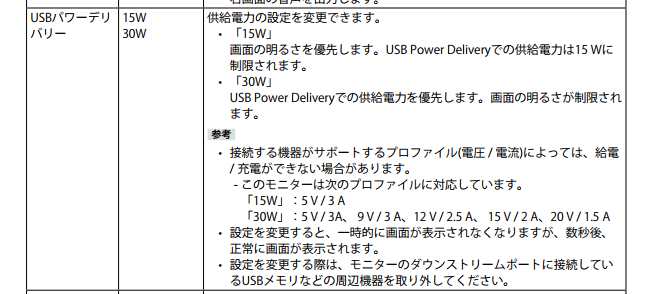
EIZO EV2780の製品ページから入手出来る取扱説明書ファイル(PDF)より。
http://www.eizo.co.jp/support/db/files/manuals/03V26241A2/UM-03V26241A2-JA.pdf
それでもZenBook 3自体がインターフェースがUSB Type-Cが1ポートしかない以上、出来れば給電もしながらの外部モニター出力がしたかっただけに、これは非常に残念でした。

データ転送用USB 3.0×1、映像出力用HDMIx1、本体充電用Type-Cx1。
まぁ、前述のASUSミニドックでHDMI出力させながらType-Cで給電、というのが一般的なのかもしれませんね。これならあとUSB 3.0も1ポートありますし。ただ、普段から持ち運びを前提としている12.5インチのラップトップPCということもあり、あまり色々繋いで、机周り、PC周りをゴチャゴチャさせたくないので、出来れば避けたかったのですが。
12.5インチのラップトップPCにどこまでの機能と用途を求めるのか。

トラックパッドは早々に諦めてワイヤレスマウスを使ってしまっていますが、それ以外はだいぶ慣れてきました。
トラックパッドに関しては早々に慣れるのを諦めてしまったのですが(悪いわけではなく、私との相性が悪いだけ)、ワイヤレスマウスに変えたことで使い勝手はほぼ自宅のデスクトップPCに近い状態になりました。処理速度的には私の用途だとデスクトップPCもこのCore i7のZenBook 3もほぼ変わらない快適さです。
前回触れましたが、キーボードが若干特殊ではあるのですが、トラックパッドの悩みが解消されたので、その分こちらに慣れることに注力できているためか、だいぶ誤入力も減ってきました。(使用3日目)

薄くて軽いので鞄の中で邪魔にならないのはやはり大きな魅力です。
慣れてくると、やはり良いモデルですね。実売16万強であれば、充分に魅力的です。前回も書きましたが、インターフェースやキーボード等の使い勝手などを考えれば、LTEも使えますし、最近発売されたばかりのLenovo ThinkPad X270も魅力的ではあるのです。(実際ここ数ヶ月はX260、X270に傾いていた。)
ThinkPad X270 – 最新 12.5型ハイパフォーマンス・モバイル・ノートブック| レノボジャパン
ただ、ZenBook 3の1kgを切る軽さと薄さ、手軽さはやはり代えがたい魅力ですし、12.5インチのラップトップPCにどこまでの機能、またどういった用途を求めるのかによって全く変わってくると思うのです。
そうした点ではこの3日間でも既にこのモデルに惹かれている自分がいますし、あと1週間弱しか使うことが出来ないのが既に寂しくも感じています。
ASUS ZenBook 3 UX390UA | ノートパソコン | ASUS 日本
ASUS ZenBook3 UX390UA-512GP – ASUS Shop









